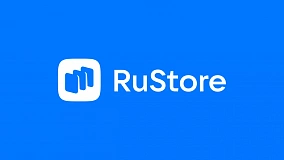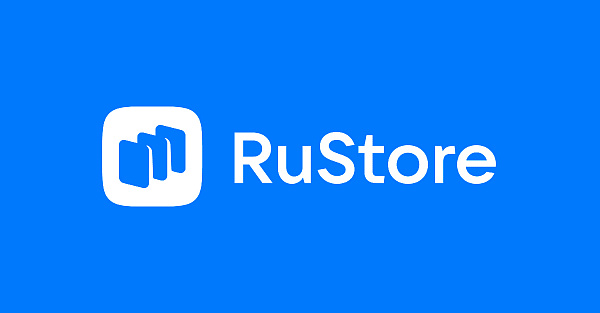Hola! Как то недавно, сидел я, работал… Неожиданно, в голову пришла навязчивая идея, мне захотелось сменить обои моего рабочего окружения, сменить обстановку, так сказать. Открыл стандартную галерею фонов mac, пролистал, выбрал подходящие, и во-ля - готово, обои изменены. (Думал я.)
Выйдя из системы, я обнаружил, что фон экрана блокировки остался без изменений (меня это огорчило, мне нужен порядок, упорядоченность, системность во всем).
Задумался. А как, собственно, изменить то его, этот самый фон блокировки? Методы, которые работали на версиях до Mojave (10.14) не работают. Пошел шерстить западные итернеты и нашел, что искал. Собственно теперь, хочу поделиться со всеми, как "просто" поменять обои на macOS Catalinа.
1. Самое первое, что необходимо сделать, это выполнить отключение SIP (System Integrity Protection) - встроенная защита целостности системных файлов. Для ее отключения, нужно перезапустить mac в режиме восстановления (при запуске удерживаем клавиши cmd+R). После чего, необходимо запустить программу "Терминал" (В самом верху выбрать "Утилиты" - "Терминал";) В окне терминала нужно прописать: csrutil disable (далее нажать Enter). После этого, вы можете перезапустить ваш mac, прописав команду: reboot
2. После того, как mac включиться, вам необходимо зайти в программу «Дисковая утилита» (ее можно найти, используя поиск), выбрать ваш том/диск, нажать на него правой кнопкой мыши, далее выбрать «Свойства». В появившемся окне, вам необходимо посмотреть и переписать параметр «Узел BSD-устройства» (в моем случае, это «disk1s5»). Дисковую утилиту можно закрыть.
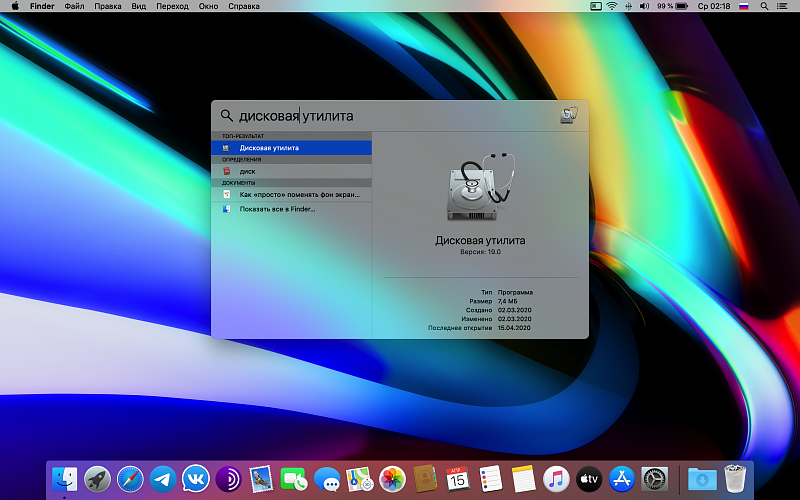

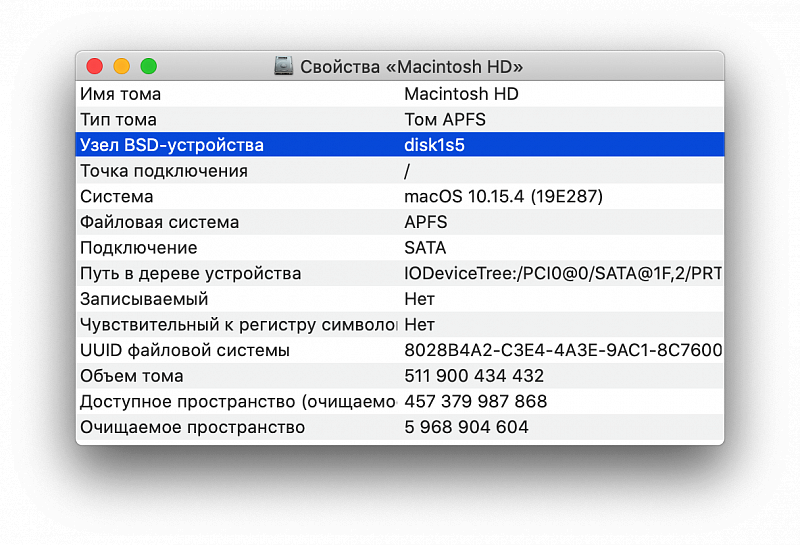
3. Открываем программу «Терминал» (можно найти, используя поиск), в окне терминала, вводим следующую команду: sudo mount -t apfs -wu /dev/ваше значение параметра «Узел BSD-устройства»/VolumesДалее, вам необходимо в окне терминала ввести пароль от вашей учётной записи. После чего, прописываем дополнительную команду:sudo mount -wu /; killall Finder
Готово, терминал можно закрывать, более он нам не понадобится.
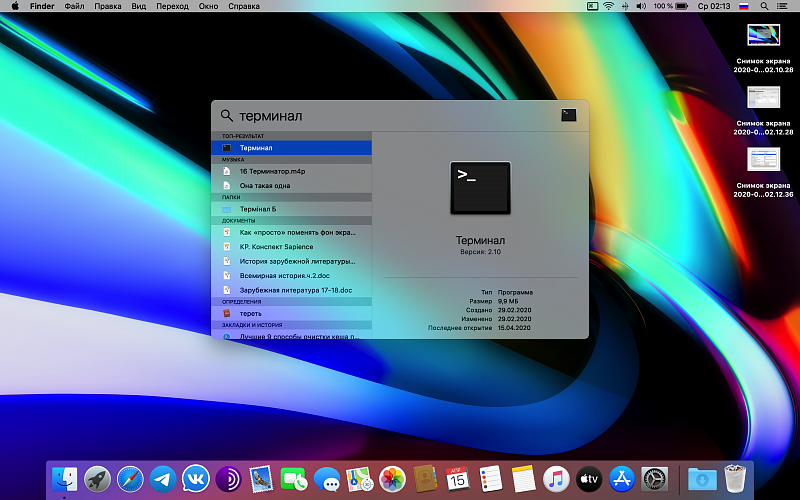
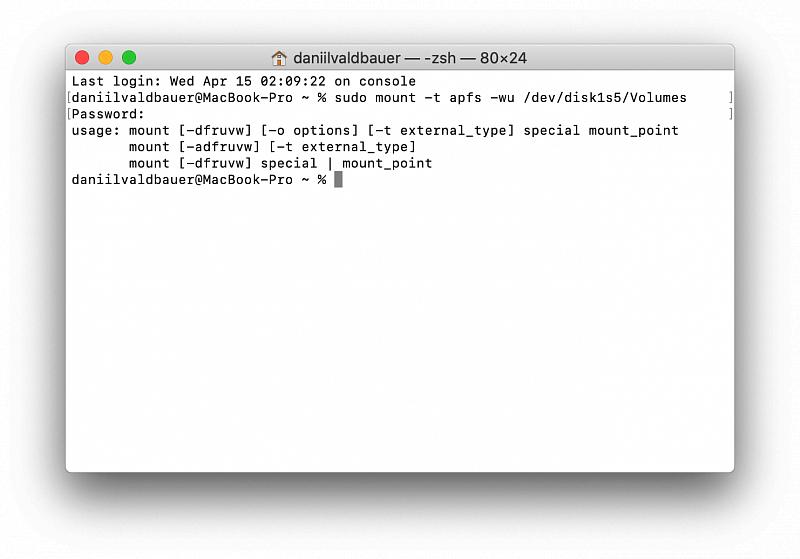
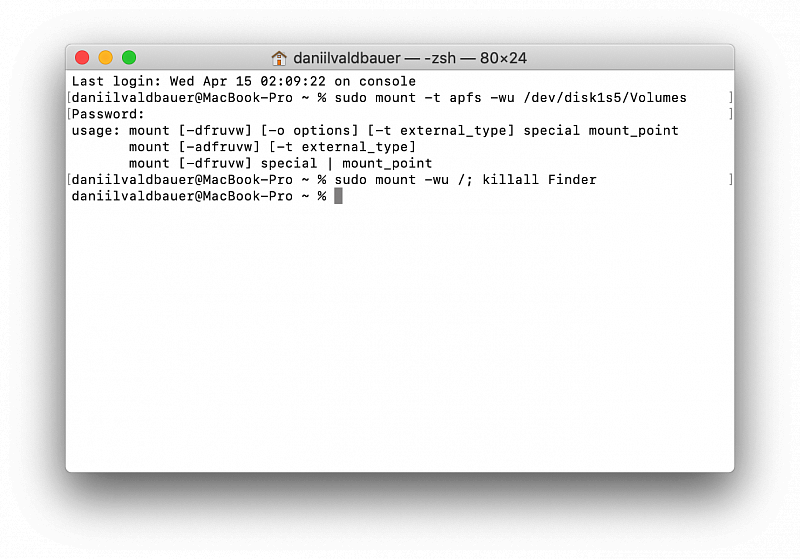
Я рекомендую вам его забэкапить, либо переименовать в Catalina1.heic
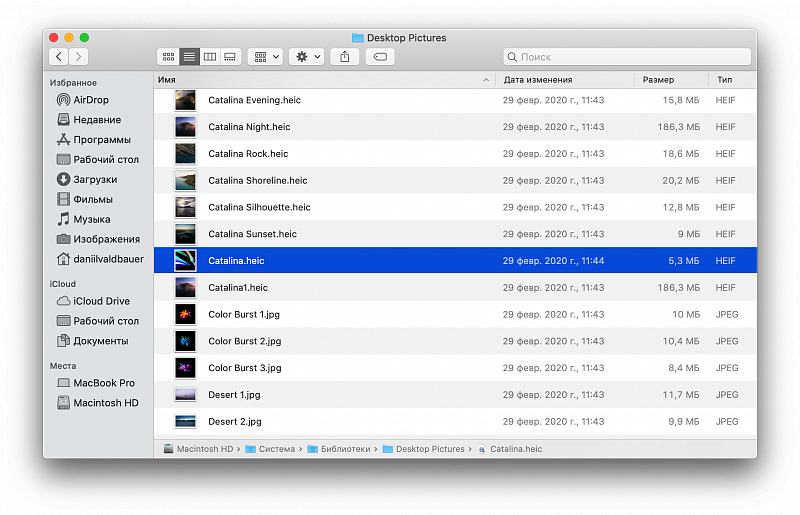

Daniel Wald | 05/2020 | #твойжурналист